قرار دادن کتاب در کیندل آسان تر از همیشه است. شما نیازی به تبدیل از فرمت های مختلف ندارید و مطمئناً به نرم افزار شخص ثالث پیچیده نیاز ندارید. در اینجا دو روش ساده برای انتقال کتاب ها به کیندل وجود دارد.
خلاصه عناوین
- مستقیماً در دستگاه کیندل خود کپی و جایگذاری کنید
- از ویژگی Send to Kindle آمازون استفاده کنید
نکات کلیدی
- یک راه ساده این است که دستگاه Kindle خود را به رایانه شخصی خود وصل کنید و کتاب های الکترونیکی را روی آن کپی و جایگذاری کنید.
- از ویژگی Send to Kindle آمازون برای ارسال سریع کتاب ها به طور مستقیم به دستگاه Kindle خود استفاده کنید.
- برنامه Kindle همچنین امکان انتقال آسان کتاب و همگام سازی بین دستگاه ها را فراهم می کند.
قرار دادن کتاب در کیندل آسان تر از همیشه است. شما نیازی به تبدیل از فرمت های مختلف ندارید و مطمئناً به نرم افزار شخص ثالث پیچیده نیاز ندارید. در اینجا دو روش ساده برای انتقال کتاب ها به کیندل وجود دارد.
1. مستقیماً در دستگاه کیندل خود کپی و جایگذاری کنید
من این روش را دوست دارم زیرا میتوانم مجموعههایم را – که توسط نویسنده انجام میدهم – سازماندهی کنم تا بتوانم به راحتی در کتابخانهام پیمایش کنم و بیشترین استفاده را از Kindle خود ببرم.
روش سرراست است. به سادگی Kindle خود را با استفاده از کابل USB به رایانه خود وصل کنید تا این کار را انجام دهید.
هنگام اتصال به رایانه، ممکن است مجبور شوید به تنظیمات برگزیده USB در Kindle خود بروید و گزینه انتقال فایل را در زیر Use USB for انتخاب کنید.
Kindle شما به عنوان یک درایو در رایانه شخصی شما ظاهر می شود و می توانید کتاب های الکترونیکی را در این درایو Kindle یا در پوشه هایی که در داخل آن ایجاد می کنید کپی و جایگذاری کنید.
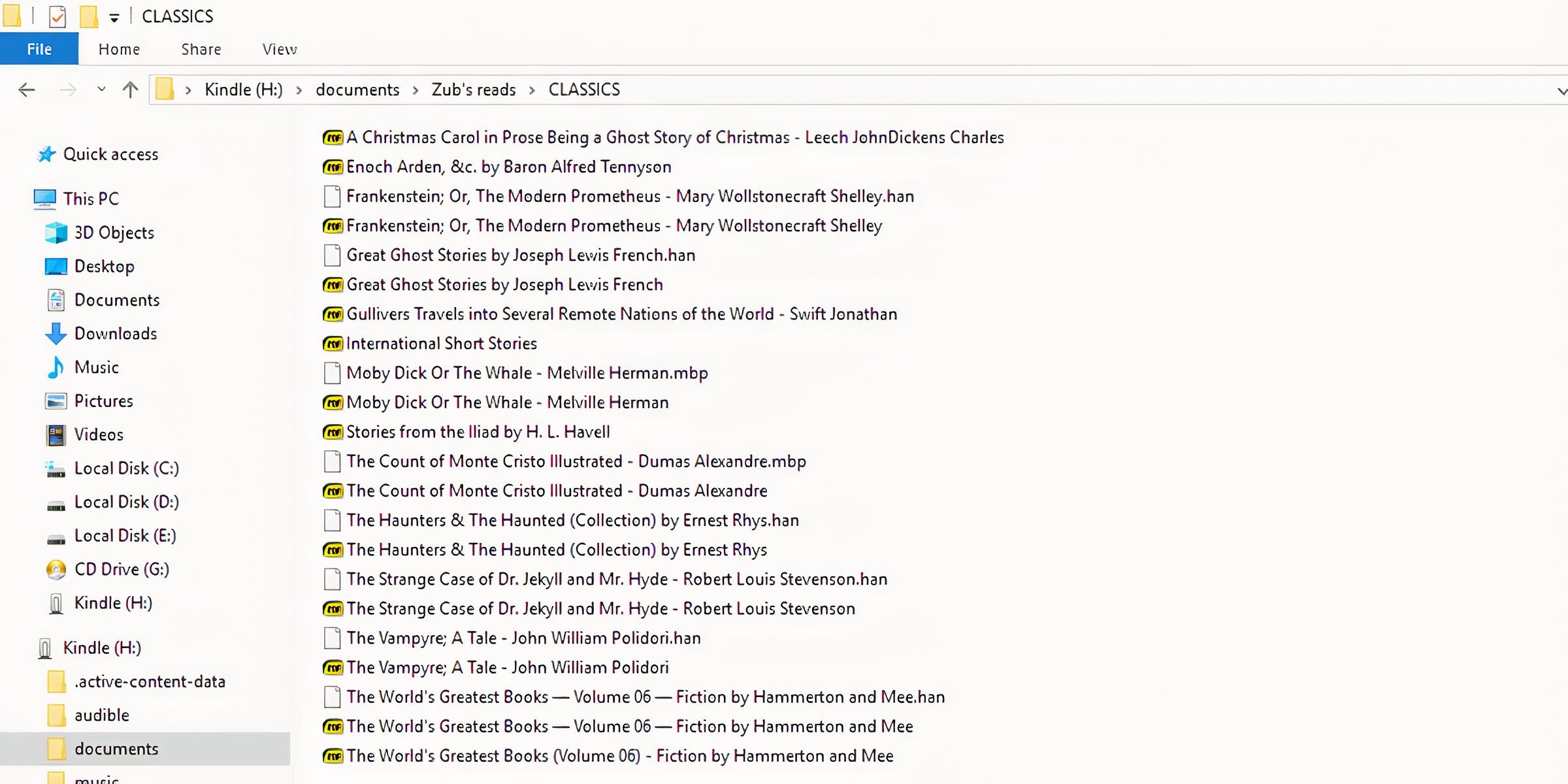
این روش برای من بهترین کار را برای سازماندهی چیزها در Kindle من دارد.
2. از ویژگی Send to Kindle آمازون استفاده کنید
آمازون ارسال کتاب و سایر مطالب خواندنی را مستقیماً به Kindle یا هر دستگاهی که برنامه Kindle را اجرا می کند بسیار آسان کرده است. با Send to Kindle می توانید کتاب ها را به سرعت و بدون دردسر به کتاب الکترونیکی خود منتقل کنید.
ارسال به Kindle از وب
با این روش می توانید فایل ها را مستقیماً از رایانه خود آپلود کنید. به صفحه ارسال به کیندل آمازون بروید و با حساب آمازون خود وارد شوید. سپس، کتابهایی را که میخواهید مرور کنید (یا بکشید و رها کنید) و آپلود کنید. روی Send کلیک کنید و تقریباً بلافاصله در دستگاه Kindle متصل شما در دسترس خواهند بود.
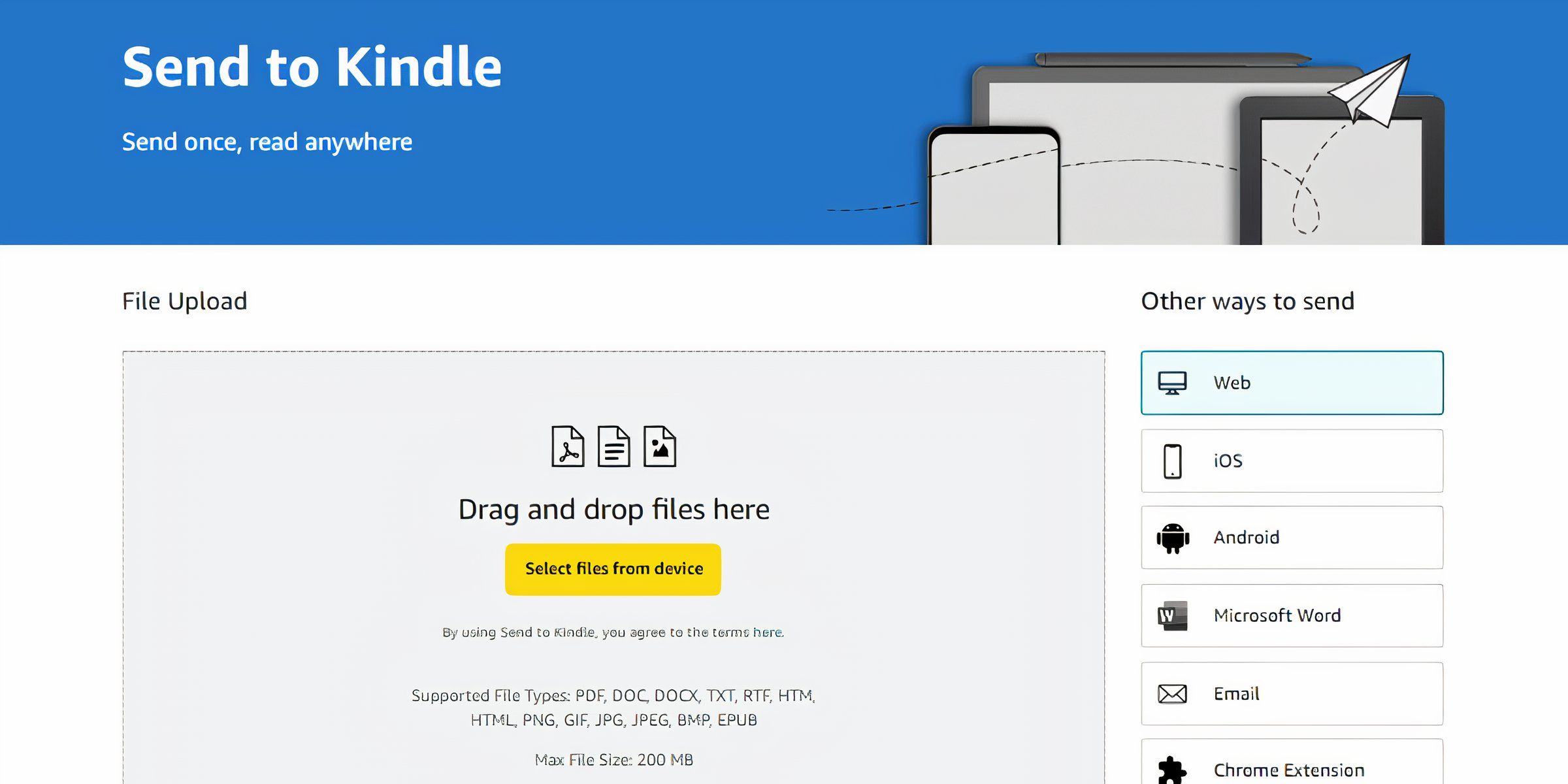
از طریق ایمیل برای کیندل ارسال کنید
ارسال کتاب به Kindle شما از طریق ایمیل نیز آسان است. به سادگی فایل ها را به یک ایمیل پیوست کنید و آنها را به آدرس ایمیل Kindle خود ارسال کنید. در اینجا نحوه پیدا کردن آدرس ایمیل Kindle خود آورده شده است:
- به amazon.com بروید و وارد حساب آمازون خود شوید.
- نشانگر را روی نام خود در گوشه سمت راست بالا نگه دارید (به دنبال Account & Lists بگردید) و به Content & Devices در زیر حساب خود بروید.
- اکنون، روی تب Preferences در بالا کلیک کنید و به تنظیمات اسناد شخصی بروید. برای گسترش بخش روی آن کلیک کنید.
- آدرس ایمیل Kindle خود را در قسمت تنظیمات ایمیل Send-to-Kindle جستجو کنید.
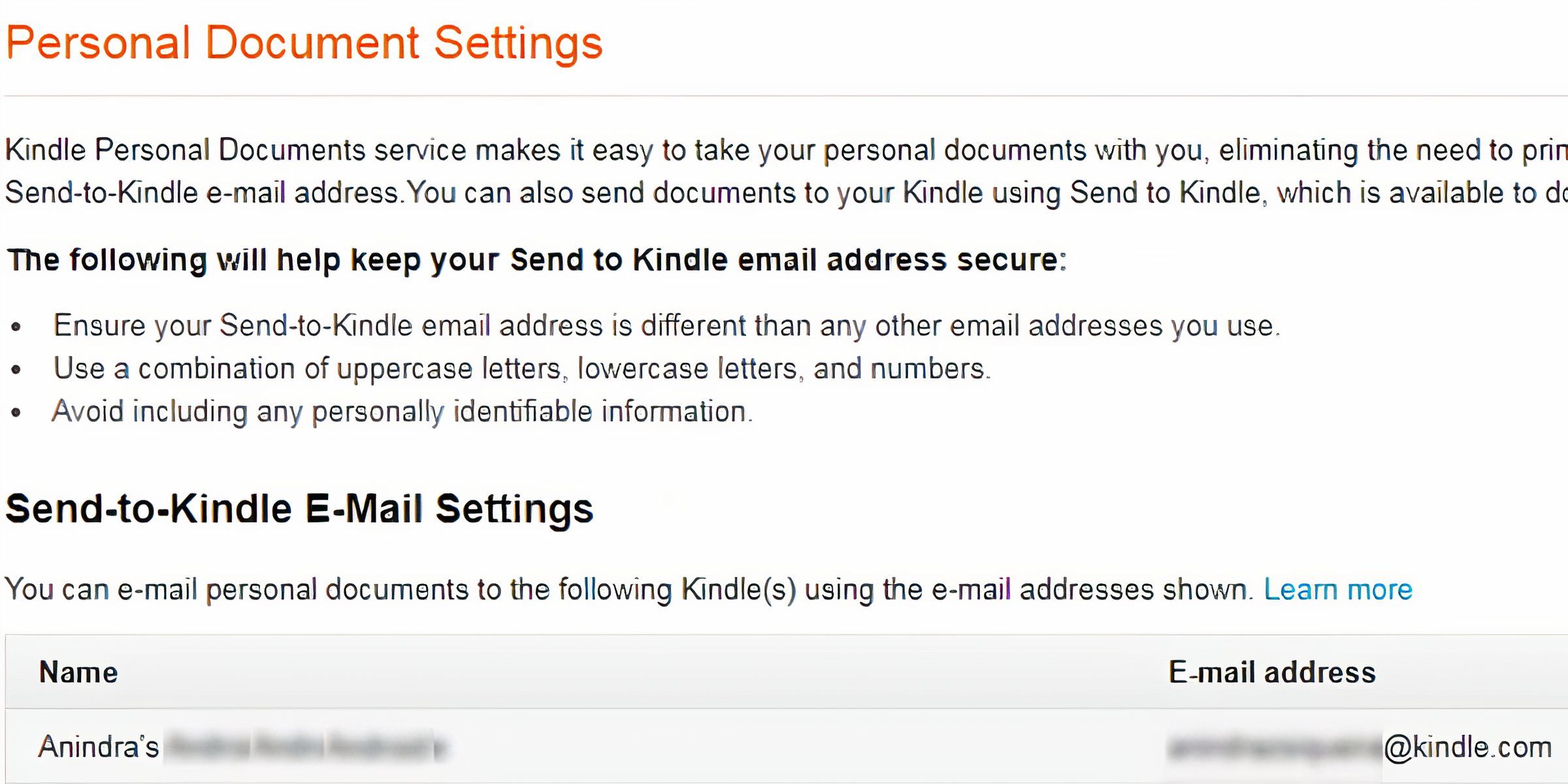
شما فقط می توانید فایل ها را از آدرس های ایمیل تایید شده خاصی به کتابخانه Kindle خود ارسال کنید. در اینجا نحوه پیدا کردن آدرسهای ایمیل برای ارسال فایلها به Kindle و نحوه اضافه کردن آدرسهای تایید شده بیشتر آمده است:
- پس از رفتن به بخش تنظیمات اسناد شخصی همانطور که در مراحل بالا ذکر شده است، به دنبال لیست ایمیل اسناد شخصی تایید شده بگردید، که باید تمام آدرس های ایمیلی را که می توانید از آنها کتاب های الکترونیکی را برای Kindle خود ارسال کنید، نشان دهد.
- برای افزودن به این لیست، روی پیوند افزودن یک آدرس ایمیل تایید شده جدید کلیک کنید و از آنجا بروید.
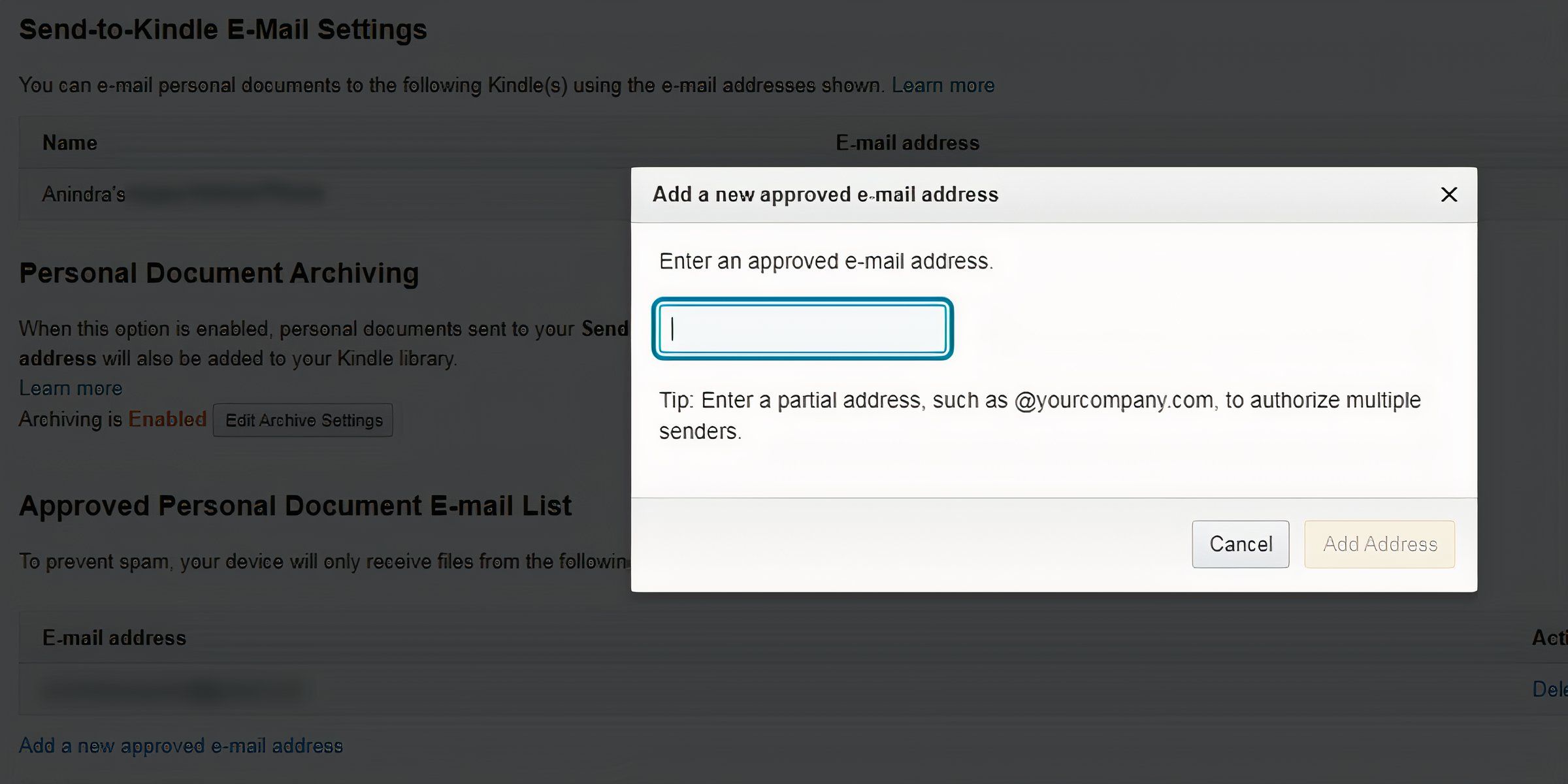
از طریق یک برنامه در تلفن یا رایانه خود به Kindle ارسال کنید
همچنین میتوانید کتابها را به دستگاههای متصل خود بفرستید یا با استفاده از برنامه تلفن همراه Kindle یا برنامه دسکتاپ Send to Kindle آنها را همگامسازی کنید. برای انتقال کتابها به کیندل خود از تلفن (در Android و iOS موجود است)، فایل را انتخاب کنید و روی نماد اشتراکگذاری ضربه بزنید. سپس، نماد برنامه Kindle را انتخاب کنید.
در رایانه، به سادگی یک فایل را در برنامه Send to Kindle (در دسترس برای Windows و Mac) بکشید و رها کنید تا آن را در بین دستگاه ها به اشتراک بگذارید. از طرف دیگر، روی یک فایل کلیک راست کرده و گزینه اشتراک گذاری آن با Kindle خود را از رایانه خود انتخاب کنید.
با استفاده از افزونه Google Chrome به Kindle ارسال کنید
در نهایت، میتوانید از افزونه Send to Kindle Chrome برای راحتتر کردن آن استفاده کنید. هنگامی که در هر صفحه وب هستید، ترجیحاً صفحه وب یک کتاب، روی نماد Extensions از نوار ابزار کلیک کنید، Send to Kindle را انتخاب کنید و با حساب آمازون خود وارد شوید تا آن را در دستگاه های متصل به اشتراک بگذارید.
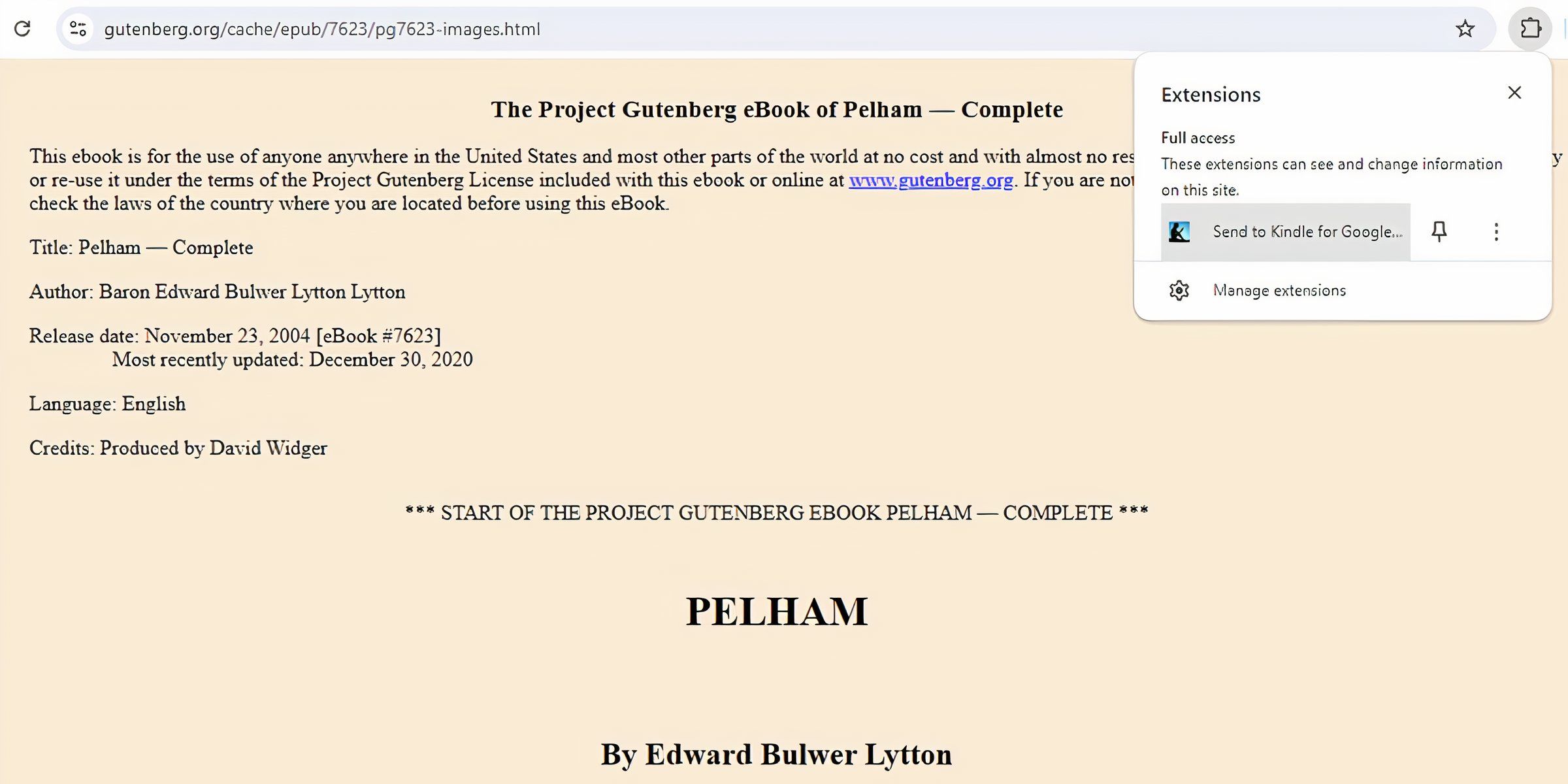
اگر مانند من یک سازمان دهنده خسته کننده هستید، احتمالاً ترجیح می دهید Kindle خود را برای انتقال کتاب وصل کنید. اما اگر کتابهای پرتاب را به کیندل خود ترجیح میدهید، ارسال به کیندل آمازون در یکی از اشکال مختلف آن ممکن است راحتتر باشد.
